
Apple Photos, OS X Yosemite’den bu yana varsayılan fotoğraf uygulaması olarak gönderilmektedir, ancak birçok kullanıcı hala uygulamanın nasıl çalıştığını tam olarak bilmiyor. Photos uygulaması, fotoğrafları düzenleme ve senkronize etme konusunda verimlidir, ancak kendi veritabanlarını kullanır – bunlar yanlış kullanılırsa hasar ve bozulmaya meyillidir.
Diğer durumlarda, Fotoğraflar Kütüphanesi dosyaları yanlışlıkla silinme, format atma, yanlış yere koyma veya yazılım hataları ya da sürücü sorunları nedeniyle hasar görme gibi nedenlerle kaybolabilir. Bu makale, iPhoto Kütüphanesi dosyalarını (daha eski macOS için) ve Fotoğraflar Kütüphanesi dosyalarını geri yükleme konusunda ayrıntılı bir rehberdir. Okumaya devam edin.
İçindekiler
Photos (iPhoto) Kitaplığı Nedir?
Fotograflar’ın ne olduğunu ve neden iPhoto kütüphanenizin kaybolduğunu kolayca kavramak için bilmemiz gereken bazı önemli noktalar şunlardır:
- Gerçek 1: Photos, en son resim organizasyon uygulamasıdır (iPhoto ve Aperture’dan).
- Gerçek 2: Photos uygulaması, kullanıcı tarafından manuel olarak veya iCloud senkronizasyonuyla (eğer etkinleştirilmişse) otomatik olarak içe aktarılan bir resim koleksiyonu olan Kütüphaneleri yönetir.
- Gerçek 3: Birden fazla kütüphane olabilir, ancak birini “Sistem Fotoğraf Kütüphanesi” olarak belirtmelisiniz. Bu, Photos uygulamasını ve iCloud Senkronizasyonunu kullanan “aktif” kütüphane olacaktır. Bu tanımı istediğiniz zaman başka bir kütüphaneye aktarabilirsiniz.
- Gerçek 4: Photos için iCloud Senkronizasyonu etkinleştirilmişse, iCloud, Sistem Fotoğraf Kütüphanesini buluta otomatik olarak yükler, böylece resimlerinizi herhangi bir Apple cihazında görebilirsiniz (ve Keynote gibi yerel uygulamalarla açabilirsiniz).
Son olarak, Kütüphaneler Fotoğrafları düzenlemek için kendi meta verilerini saklar, bu yüzden Fotoğraflar uygulaması dışındaki bir Kütüphanenin içeriğini değiştirmemelisiniz – aksi takdirde, onu bozma veya dosyaları yanlışlıkla silme riski taşırsınız. İçeriğini değiştirmek istiyorsanız, önce dışa aktarın.
Mac’te Fotoğraf Kitaplığını Geri Yükleme
Mac’te Photo Library’i geri yüklemenin 4 farklı yolu vardır ve her biri farklı nedenleri ele aldığı için kütüphanenizin neden eksik olduğunu bilmiyorsanız her birini denemeye değer. Aşağıda her yöntem için adım adım talimatlar (ekran görüntüleri ile birlikte) bulunuyor. Devamını okuyun.
Eğer sadece belirli fotoğraflar kayıpsa, yanlışlıkla silmiş veya onları gizli olarak ayarlamış olabilirsiniz. Fotoğraflar uygulamasında Son Silinenler klasörünü kontrol edin eğer fotoğraflarınızı yanlışlıkla sildiyseniz. Gizli olduklarını düşünüyorsanız, Görünüm > Gizli Fotoğraf Albümünü Göster ‘ya tıklayın.
Yöntem 1: Veri Kurtarma Yazılımı Kullanın
Eğer bir Time Machine yedeğiniz yoksa, Mac’te kaybolan iPhoto’yu geri yüklemenin en iyi yolu veri kurtarma yazılımı kullanmaktır. Sürücü bozulmasından kaynaklanan veri kaybı durumunda da en iyi seçenektir. Bu süreci göstermek için Disk Drill adlı bir veri kurtarma yazılımı kullanacağız.
Blogumuzda veri kurtarma adımlarını göstermek için Disk Drill’i sık sık kullanıyoruz çünkü gerçekten yüksek bir başarı oranına sahip, başlangıç seviyesi dostu ve .photoslibrary dahil olmak üzere çok çeşitli uzantıları destekliyor. Kütüphanelerinizdeki bireysel fotoğrafları bile kurtarabilir. Aşağıdaki kılavuzda bir örnek göstereceğiz.
1. Adım. İndir ve Disk Drill’i kurun.
Adım 2. Disk Drill’ı başlatmak için Finder > Uygulamalar > Disk Drill açın.
![]()
Adım 3. Görünen pencerede, sistem sürücünüzü seçin (genellikle “Apple SSD” olarak etiketlenmiştir), ardından pencerenin sağ alt köşesinde bulunan “Kayıp verileri ara” seçeneğine tıklayın.
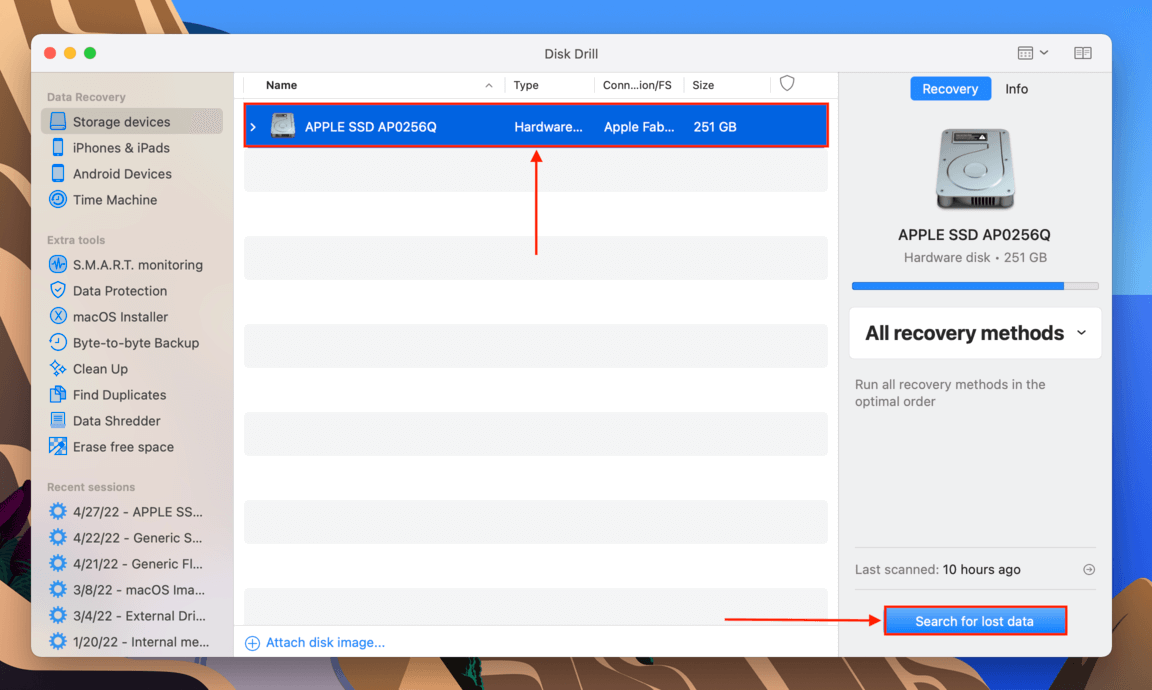
Adım 4. Disk Drill’in taramayı tamamlamasını bekleyin. Ardından, “Bulunan öğeleri gözden geçir” seçeneğine tıklayın.
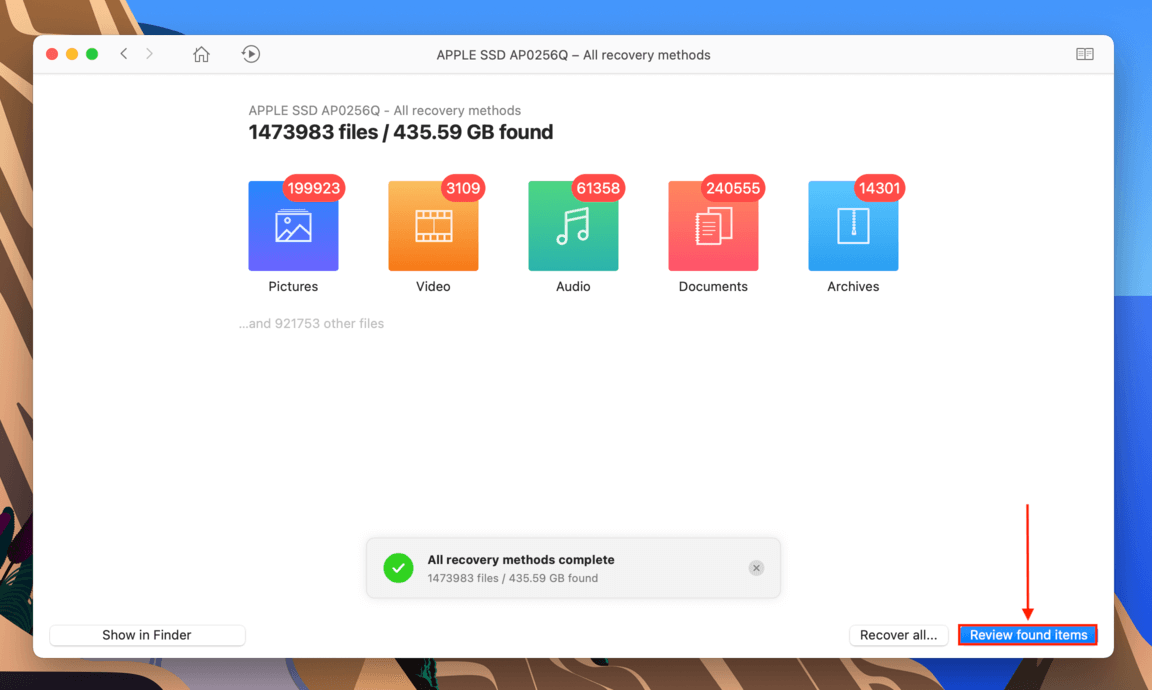
Adım 5. Arama çubuğu ve dosya türü kenar çubuğu, sonuçları filtrelemenize ve dosyalarınızı daha hızlı bulmanıza yardımcı olabilir. .photoslibrary uzantısına sahip dosyaları görüntülemeyi deneyelim.
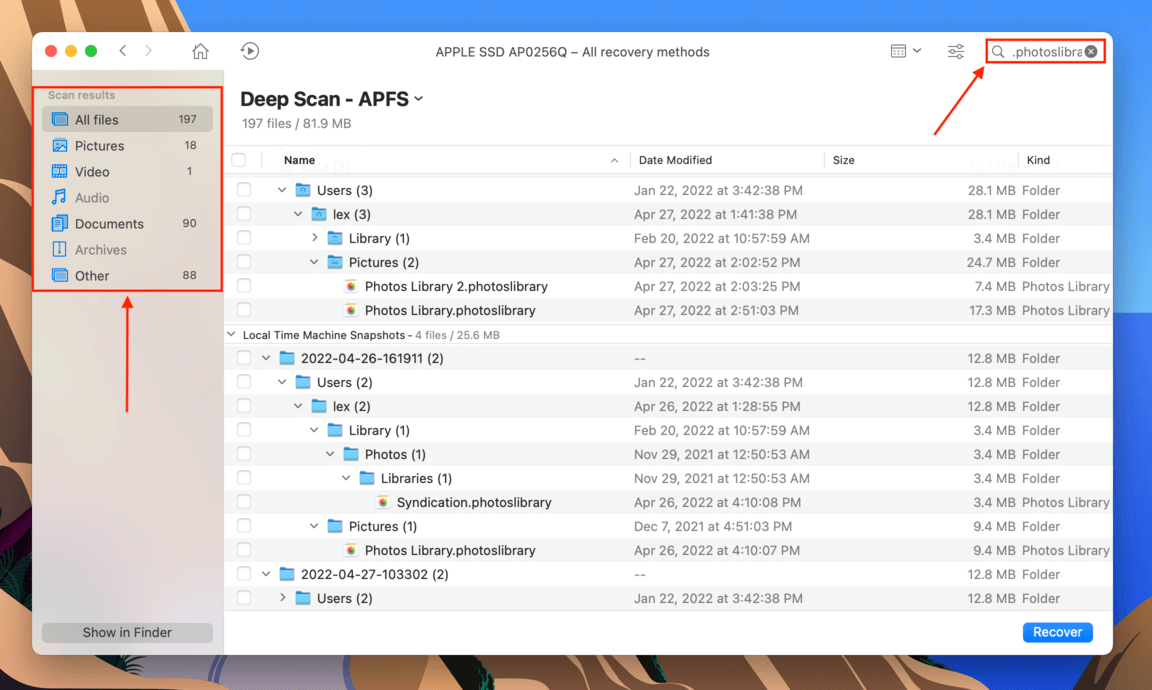
Adım 6. Dosya adlarının sağ tarafına fare imlecini getirerek dosyaları önizleyebilirsiniz – bu, fotoğraflarınızı kontrol etmenin iyi bir yoludur. Verileri kurtarma yazılımının tam dosya adlarını geri getiremediği durumlar olduğundan da son derece kullanışlıdır.
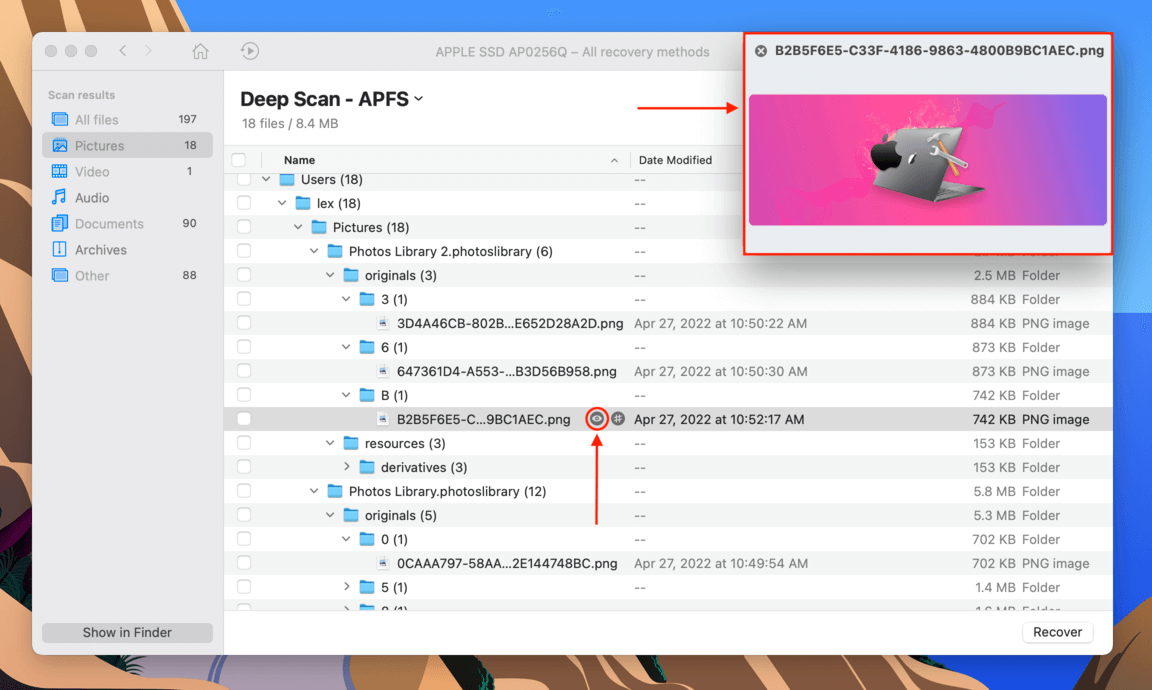
Adım 7. Kurtarmak istediğiniz dosyaların solundaki onay kutularını işaretleyin. Ardından, pencerenin sağ alt köşesindeki “Kurtar” düğmesine tıklayın.
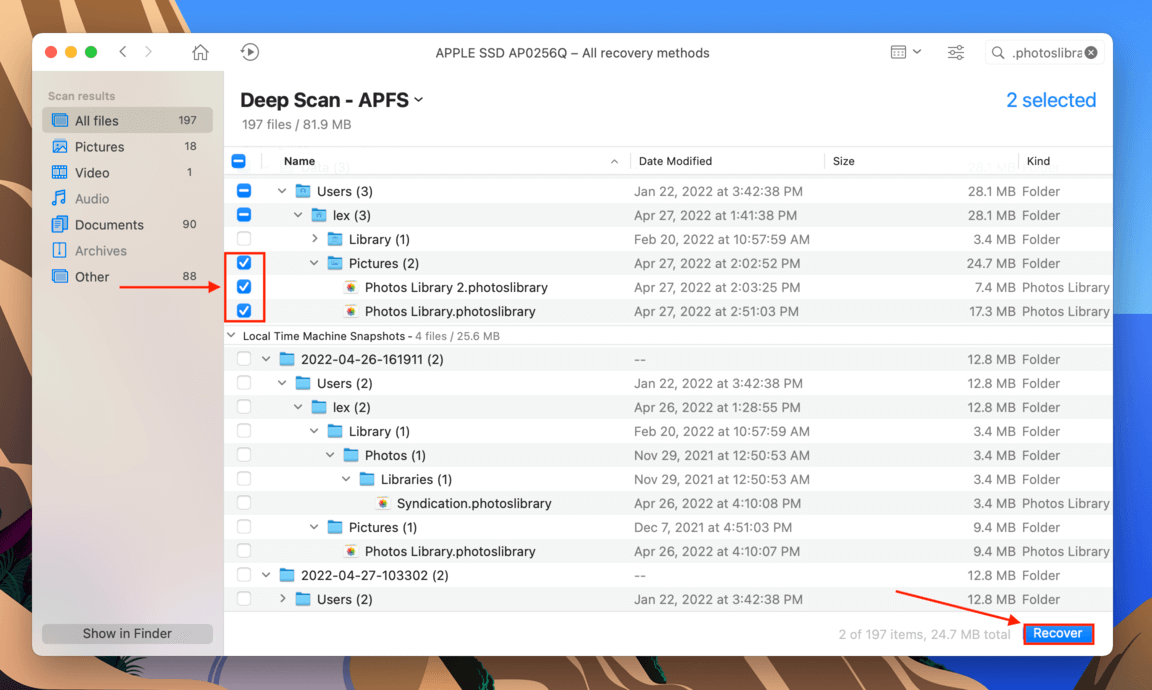
Adım 8. Görünen diyalog kutusunda, kurtarılan dosyalarınız için bir hedef seçin. Birden fazla dosya kurtarıyorsanız, kuyruktaki dosyaların üzerine yazmayı önlemek için harici bir sürücüde bir konum seçmek daha iyidir.
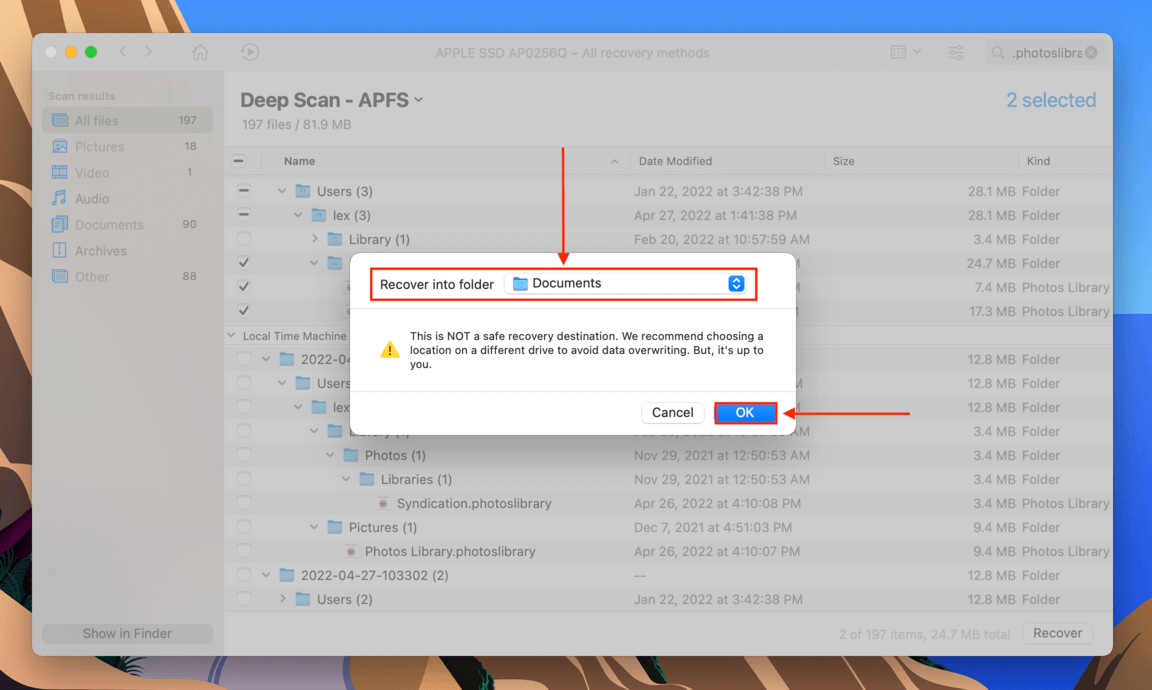
Yöntem 2: Fotoğraflar Kitaplığını Time Machine’den Geri Yükleyin
Time Machine yedeklemelerini etkinleştirdiyseniz, fotoğrafları Time Machine’den kolayca geri yükleyebilirsiniz. Bu güçlü Mac uygulaması, dosyaların ve klasörlerin artımlı yedeklerini “anlık görüntüler” olarak saklar. Bu anlık görüntüler arasında, dosyalarınızın silinmediği Resimler klasörünüzün (veya Kütüphane dosyalarınızı saklayan başka bir klasörün) bir sürümünü bulmalısınız.
iPhoto kütüphanesini Time Machine’den geri yüklemek için:
1. Adım. İlk olarak, menü çubuğunda Time Machine düğmesini etkinleştirmemiz gerekiyor. Sistem Tercihleri > Time Machine öğesini açın.
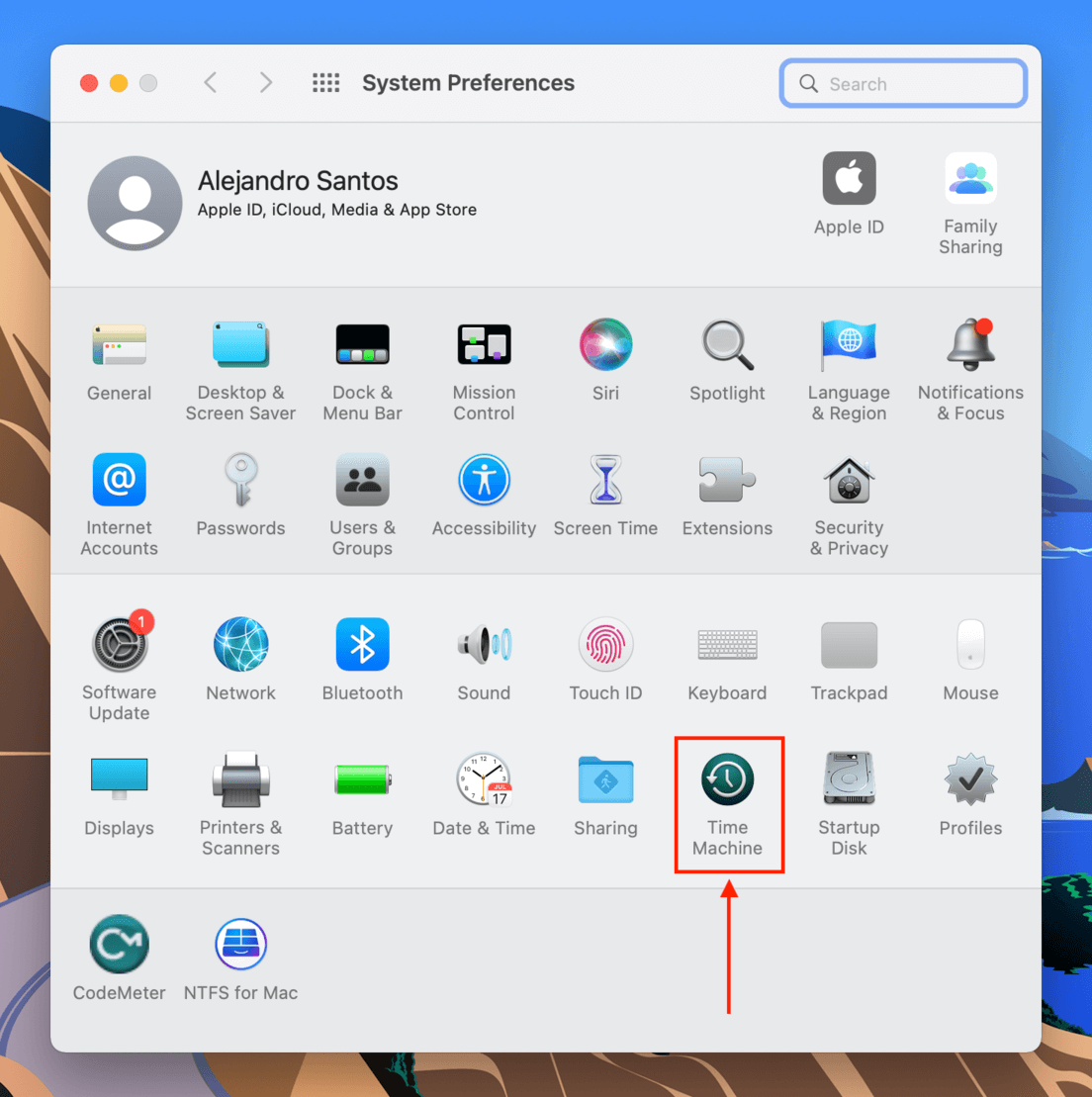
Adım 2. Time Machine düğmesini etkinleştirmek için ayarı pencerenin alt kısmında bulacaksınız. Yanındaki kutuyu işaretleyin, ardından pencereyi kapatın.
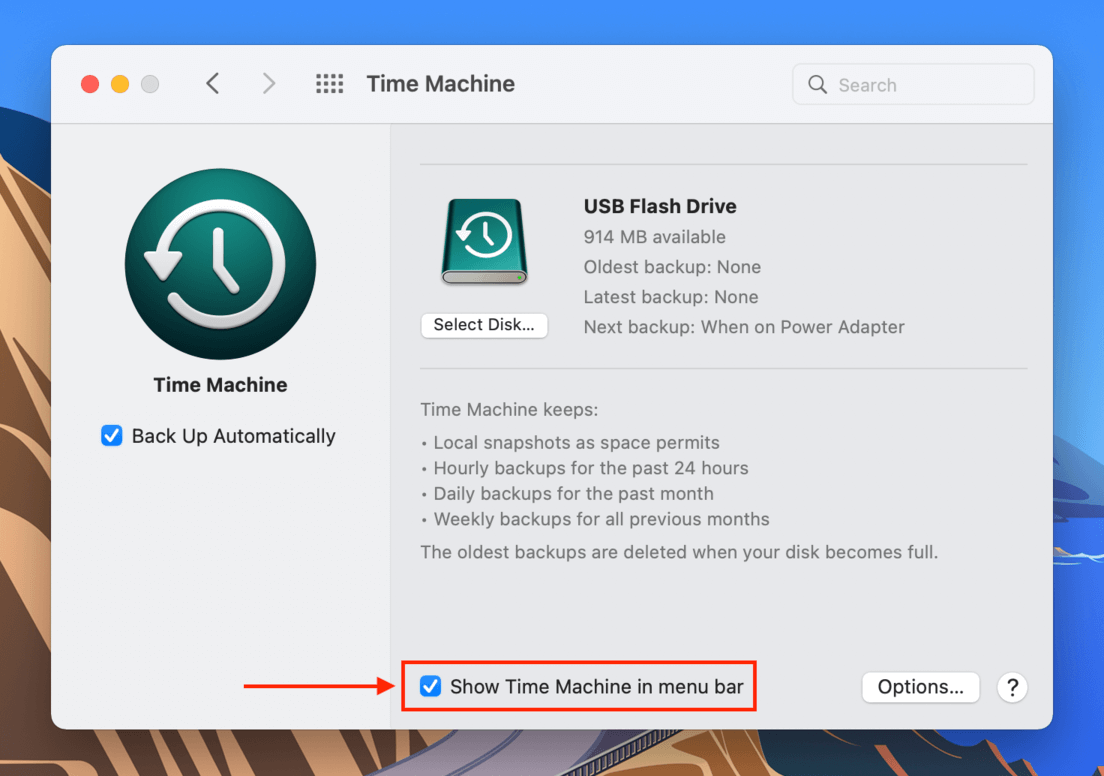
Adım 3. Finder’ı Aç. Menü çubuğunda, Git > Bilgisayar üzerine tıklayın.
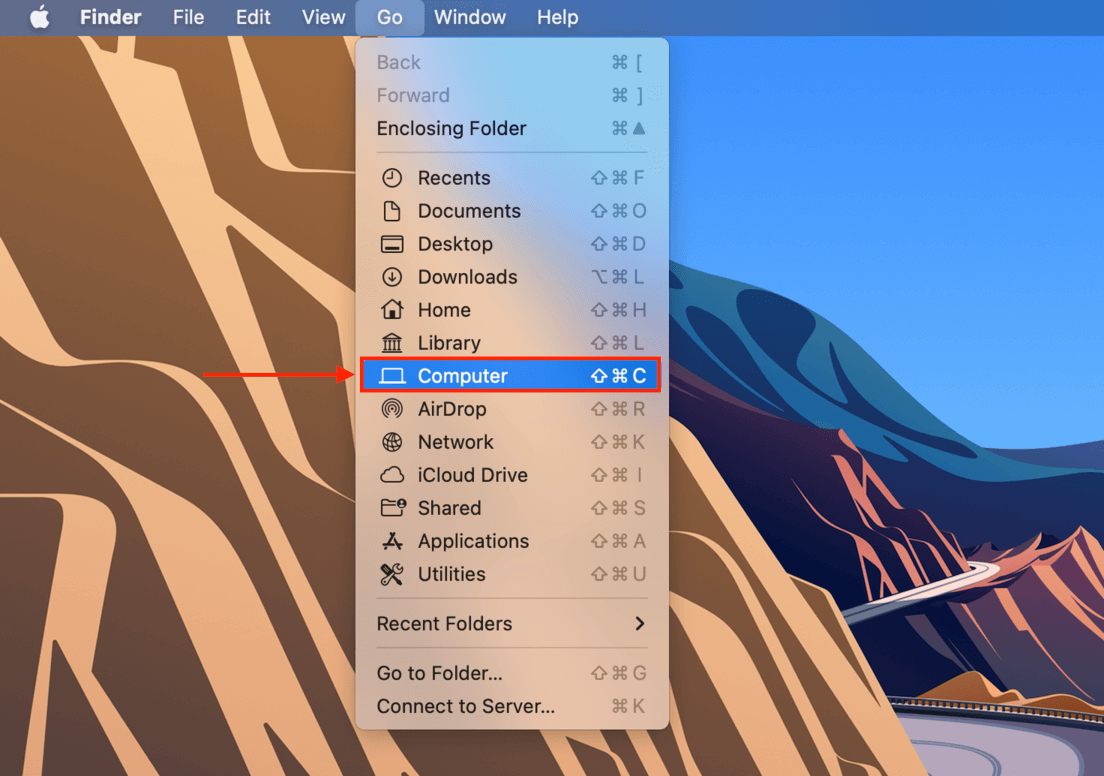
Adım 4. ‘ye gidin. Bu, kitaplık dosyaları için varsayılan klasördür ve Time Machine’den bir iPhoto Kütüphanesi geri yüklerken geri yüklenecek olası klasördür. Farklı bir klasör belirlediyseniz, onun yerine o klasöre gidin.
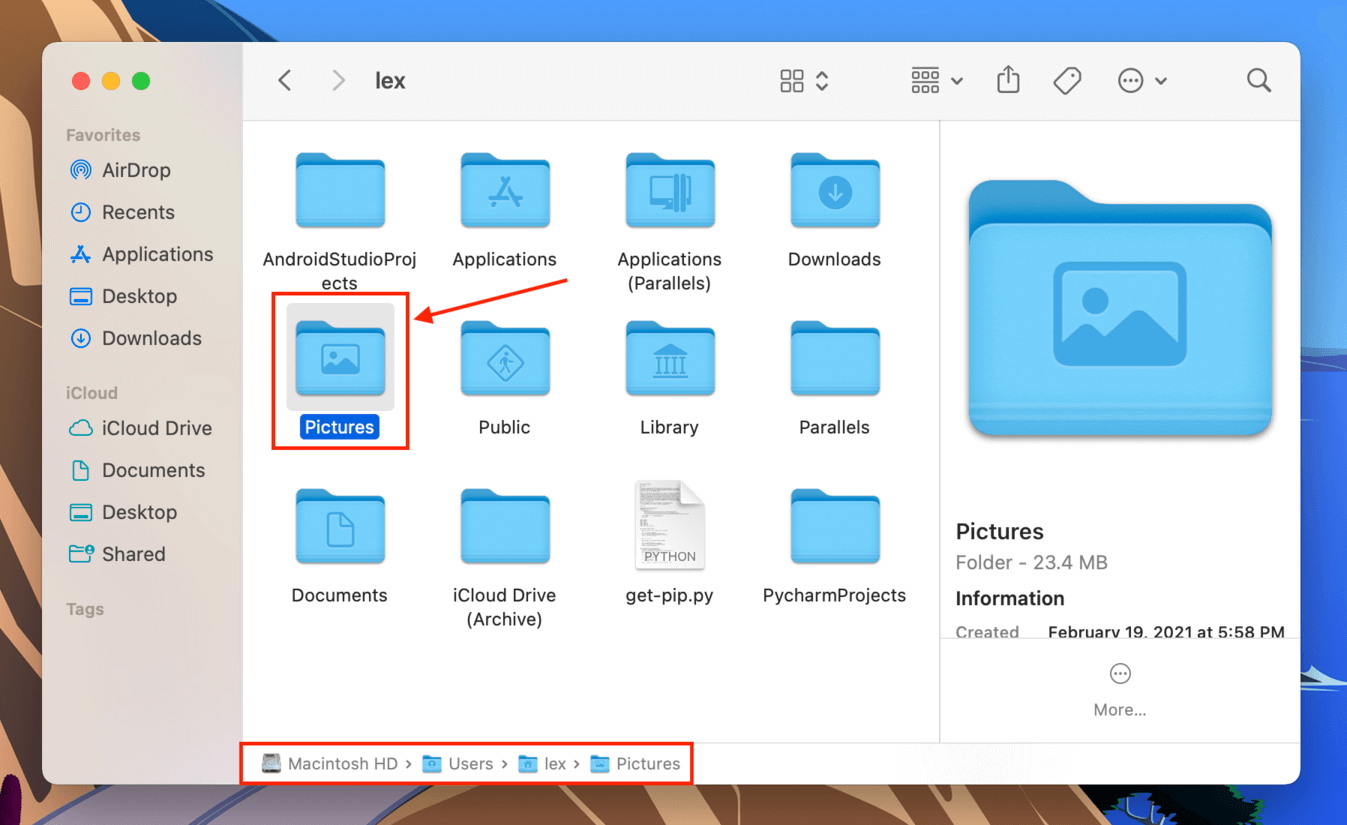
Adım 5. Menü çubuğunda Time Machine düğmesine tıklayın > Enter Time Machine. Bunu yaparken klasörünüzün açık olduğundan emin olun.
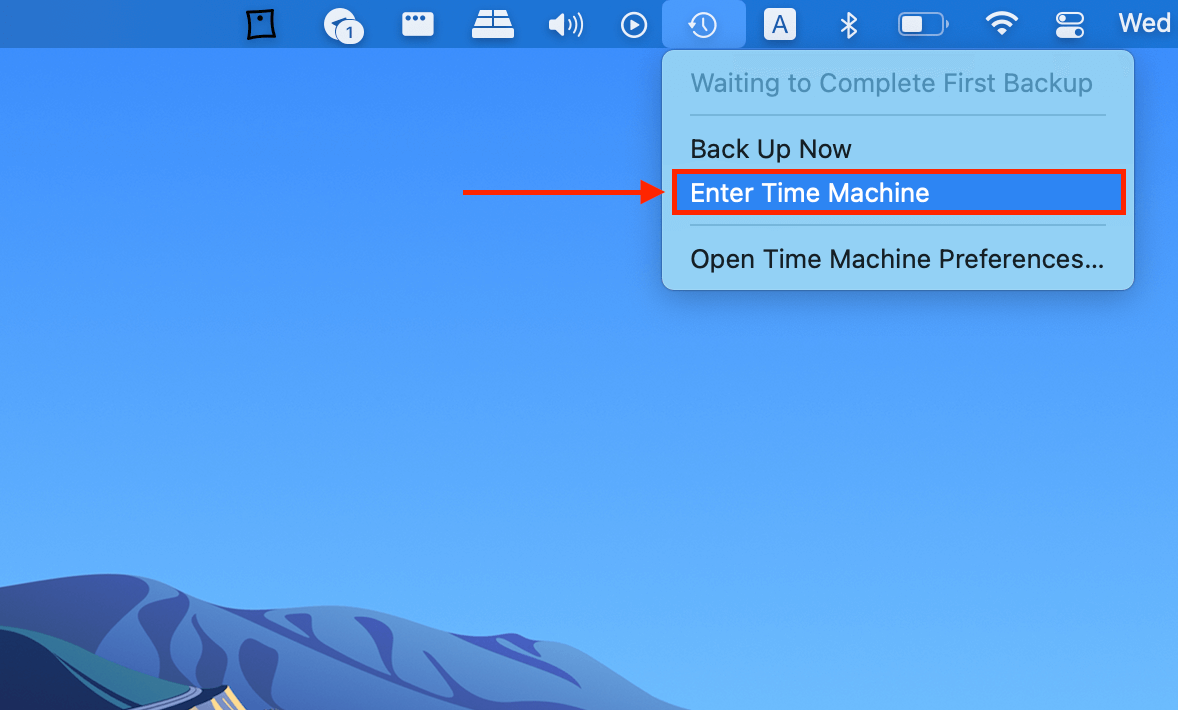
Adım 6. Ekranın sağ tarafındaki okları kullanarak .photoslibrary dosyalarının silinmediği klasörünüzün bir anlık görüntüsünü bulun. Dosyalarınızı seçin, ardından “Geri Yükle”ye tıklayın.
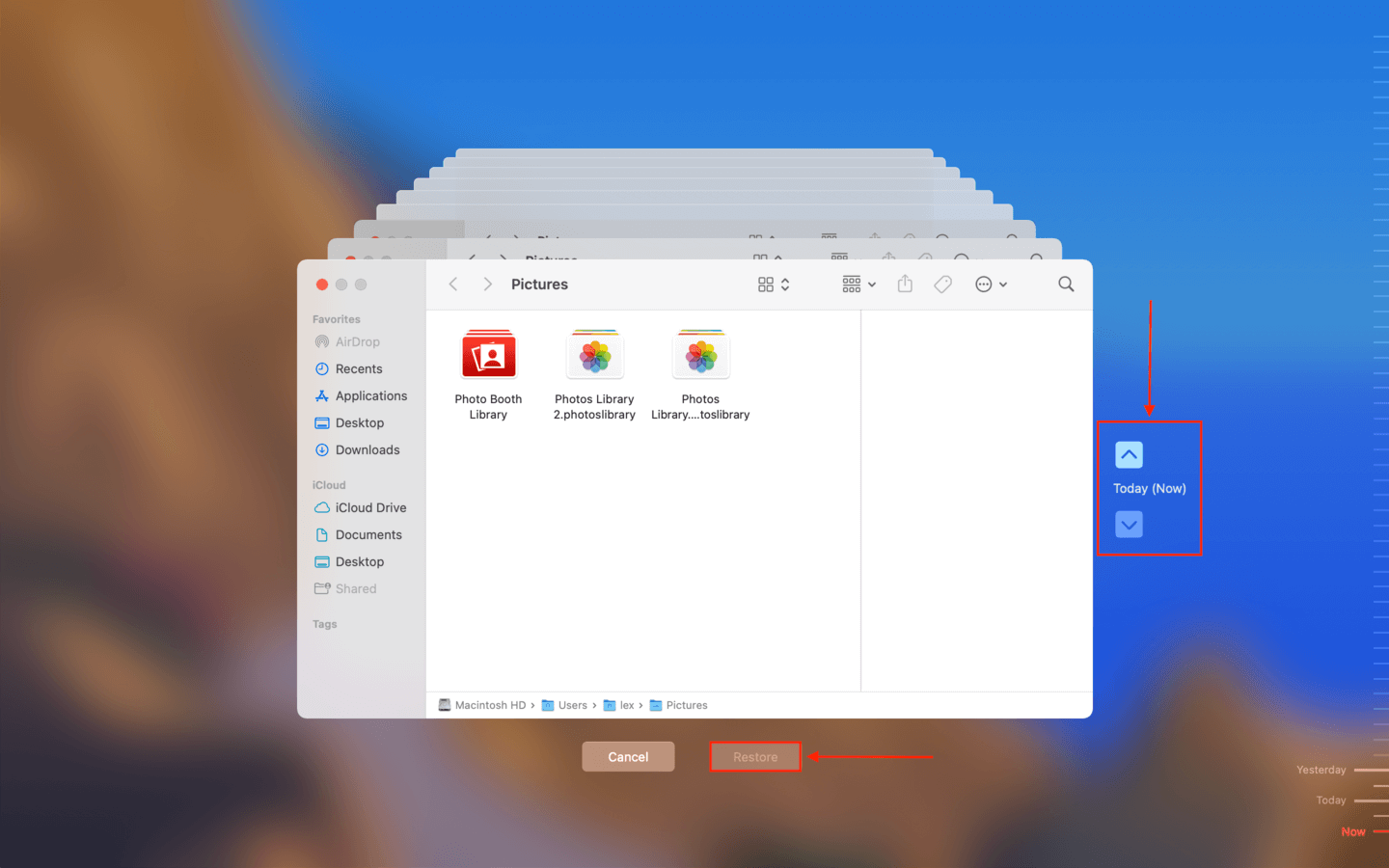
Yöntem 3: Fotoğraf Kitaplığı Yedeğini Harici Sürücüden Geri Yükle
Eğer kayıp iPhoto kütüphanenizi bir harici sürücüye yedeklediyseniz ve dosyanızın yerel versiyonunu sildiyseniz, harici sürücünüz bağlı olmadıkça kütüphaneniz Photos uygulamasında görünmez. Photos Library seçim penceresini kullanarak, Photo Library’nizi doğrudan harici sabit diskinizden geri yükleyebilirsiniz.
Harici diskinizi bağlayın, Fotoğraflar uygulamasının kapalı olduğundan emin olun, ardından (SEÇENEK) tuşuna basılı tutarak yeniden açın. Dosyanız Kitaplığı Seç penceresinde görünmelidir.
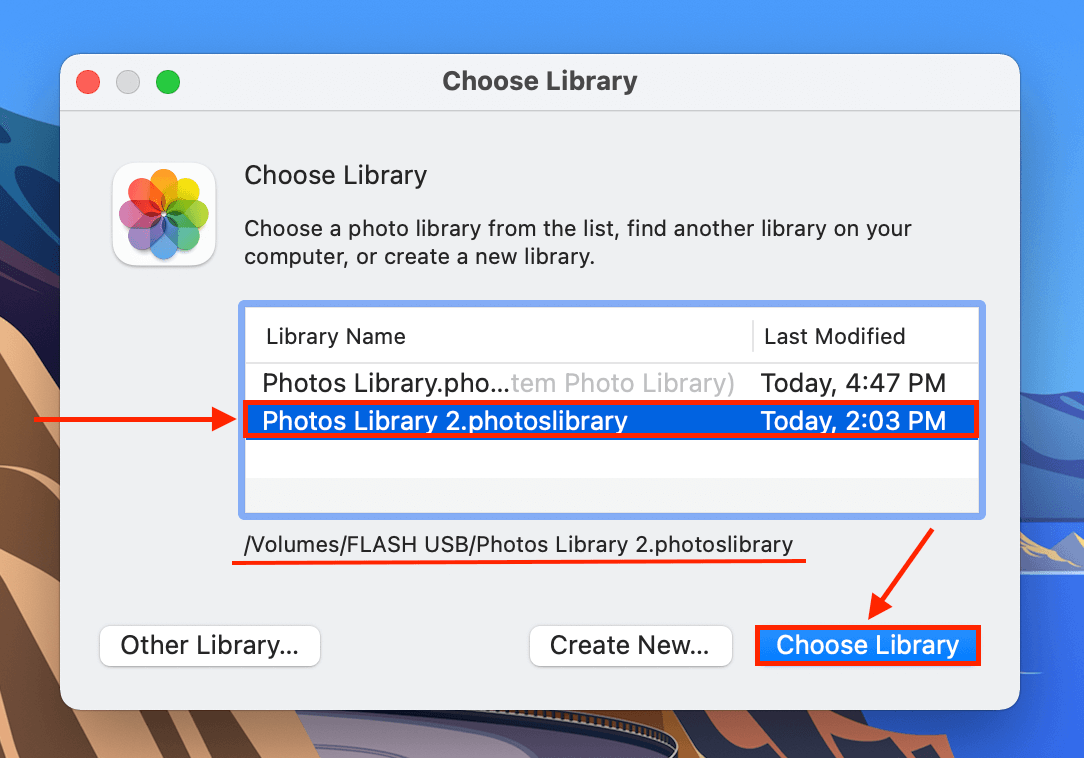
Yöntem 4: Eksik Fotoğraf Kitaplığı İçin iCloud’u Kontrol Edin
Ayarlarınıza bağlı olarak, iCloud dosyalarınızı erişilebilirlik veya depolama alanı tasarrufu için verimli bir şekilde düzenler. iCloud iyi niyetlidir – ancak Mac’inizi henüz tam anlamıyla bilmiyorsanız, Fotoğraflar kitaplığınızın kaybolmasına neden olabilecek bazı ayarları değiştirebilirsiniz. Şu düzeltmeleri deneyin:
Apple Hesabınızı Çift Kontrol Edin
Fotoğraf kütüphaneleri Apple hesaplarına bağlıdır. Sistem Tercihleri > Apple ID ‘i açın ve doğru Apple hesabına giriş yaptığınızdan emin olun.
iCloud Fotoğrafları’nı Etkinleştir
iCloud Fotoğraflarının etkin olduğundan emin olun. Sistem Tercihleri > İnternet Hesapları öğesini açın. Sol panelde “iCloud”u seçin. Sağ panelde, “Fotoğraflar”ın yanındaki onay kutusunun işaretli olduğundan emin olun.
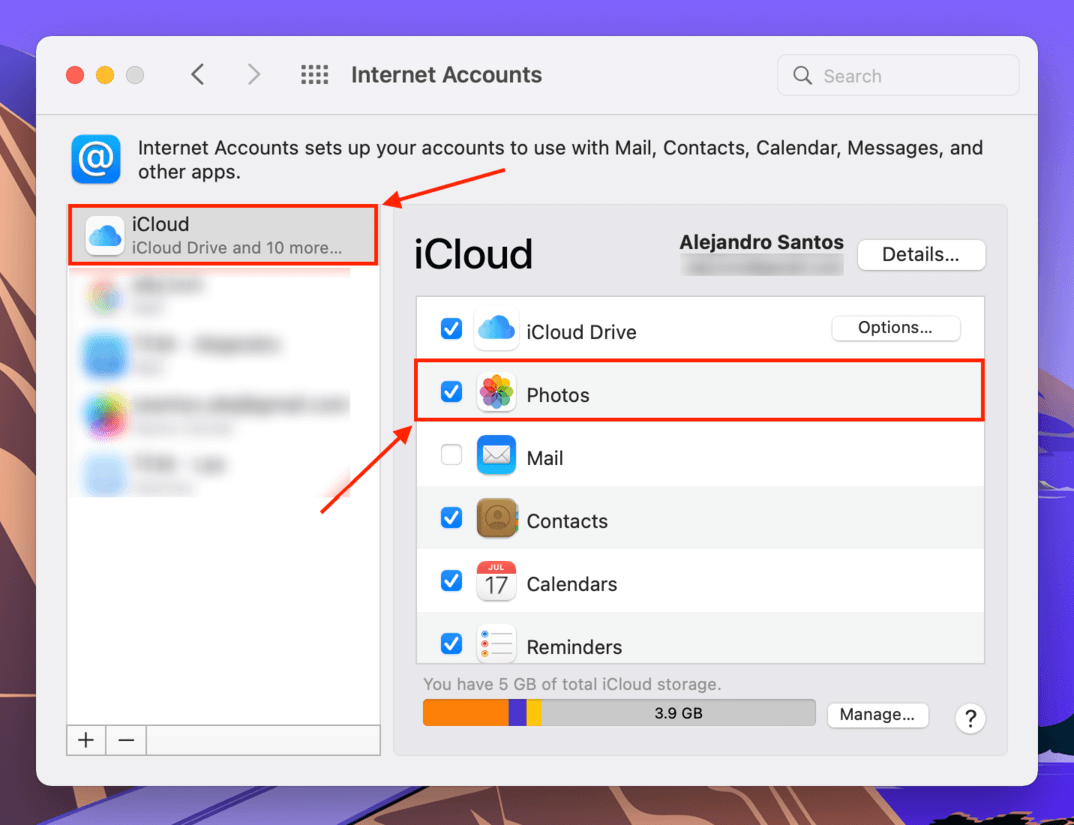
Alternatif olarak, bu seçeneği kapalı bırakabilir ve fotoğraflarınızı sadece iCloud.com adresinden indirebilirsiniz.
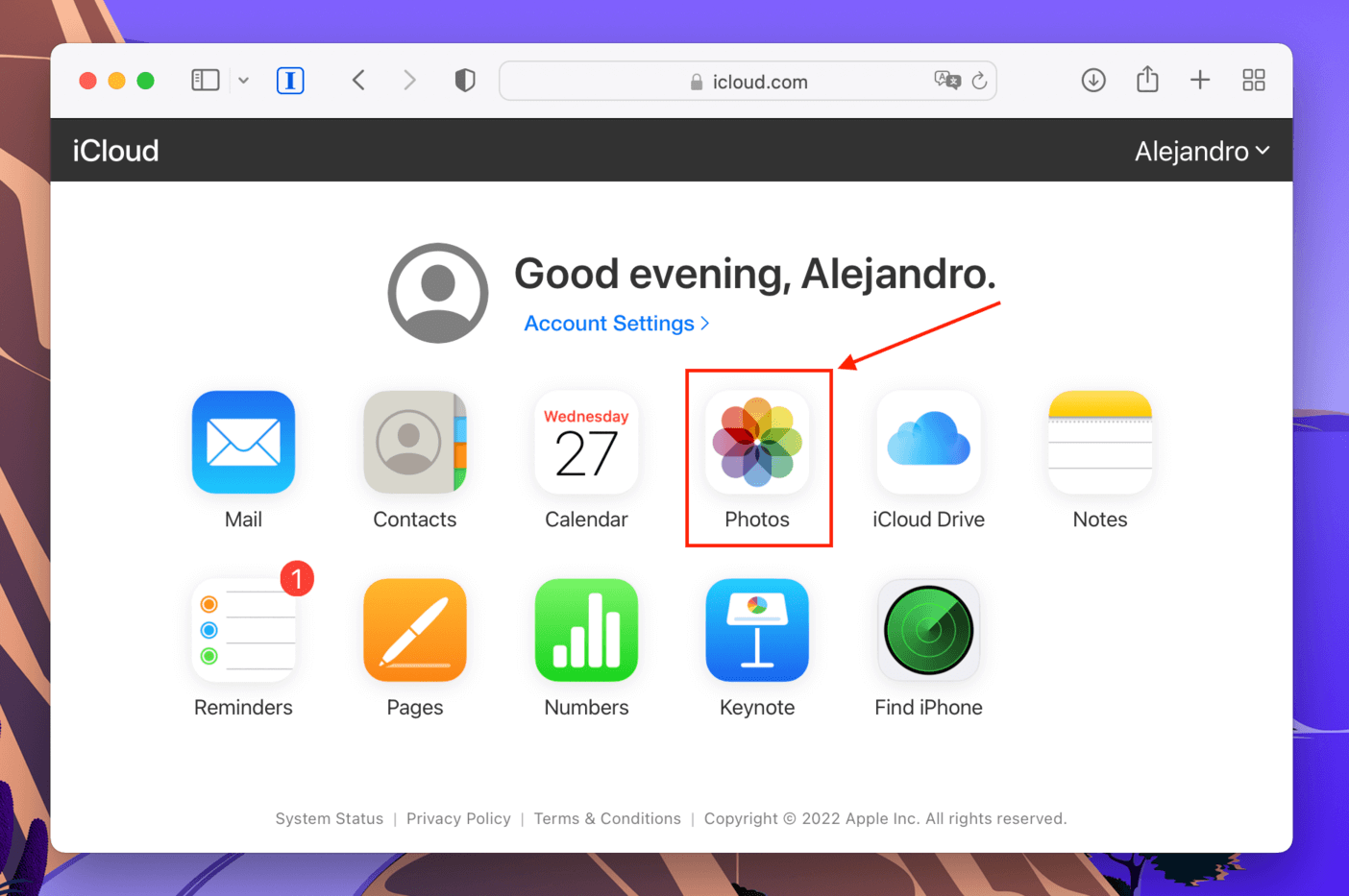
Sorunlu Fotoğraf Kütüphanesi Nasıl Onarılır
Makalenin başlarında kısaca değindiğimiz gibi, Fotoğraflar Kütüphaneleri, içe aktarılan görüntüleri düzenlemek için kendi meta verilerine sahiptir. Finder’da bir Kütüphaneyi “açabilseniz” de, dosyaları manuel olarak (Fotoğraflar uygulaması dışında) silmek, düzenlemek ve aktarmak veri kaybı ve/veya bozulmaya yol açabilir. Bunun yanı sıra, bir Fotoğraflar Kütüphanesinin zarar görebileceği başka yollar da vardır.
Neyse ki, Fotoğraflar uygulamasında Kütüphane’nin veritabanındaki tutarsızlıkları tespit eden ve düzelten yerleşik bir yardımcı program vardır. Bu yardımcı programa “Fotoğraflar Kütüphanesi Onarım Aracı” denir ve işte nasıl kullanılır:
1. Adım. Fotoğraflar uygulamasının kapalı olduğundan emin olun. Ardından, uygulamayı açarken (CMD + OPTION) tuşlarını basılı tutun.
Adım 2. Onarım sürecini başlatmanız için sizi yönlendiren bir diyalog kutusuyla karşılaşacaksınız. “Onar” düğmesine tıklayın ve istendiğinde şifrenizi girin. Şimdi yapmanız gereken tek şey beklemek.
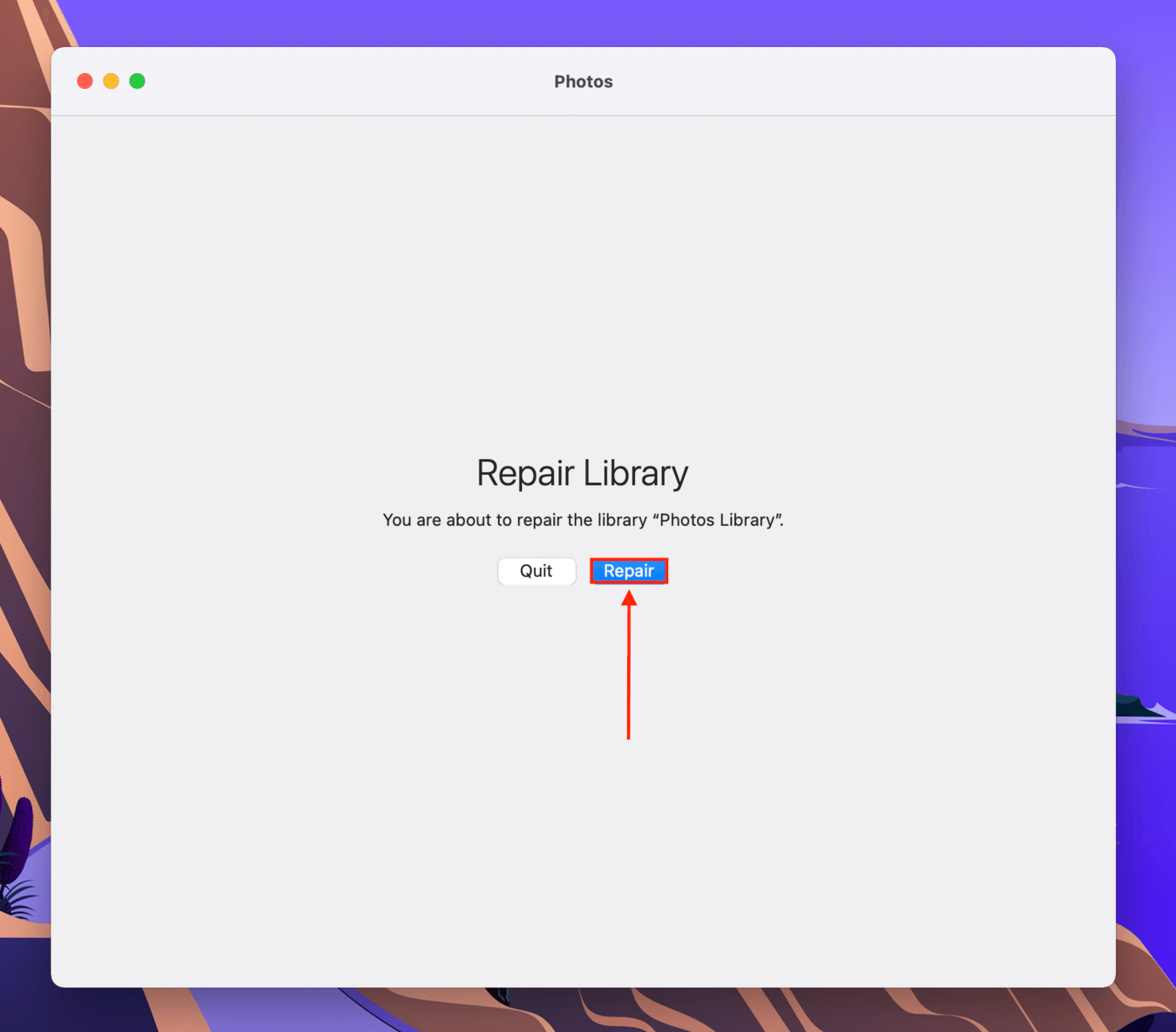
Sistem Fotoğraf Kitaplığınız için iCloud’u etkinleştirdiyseniz, onarım tamamlandıktan sonra otomatik olarak senkronize edilecektir.






